![How to Change IP Address on iPhone? [7 Free Ways]](https://xvpn.io/wp-content/uploads/2025/09/how-to-change-ip-address-on-iphone.png)
گاهی اوقات، ما فقط میخواهیم به طور محرمانه در وب گشت و گذار کنیم – بدون ردیابی تبلیغاتی، محدودیتهای منطقهای و چشمان کنجکاو بر روی موقعیتمان. دستیابی به این هدف اصلاً دشوار نیست.
این راهنما 7 روش ساده، عملی و رایگان برای تغییر آدرس IP شما در آیفون را به اشتراک میگذارد و تجربه آنلاین شما را آزادتر و ایمنتر میکند.
Table of Contents
TL;DR
شما میتوانید آدرس IP خود را به صورت رایگان با استفاده از VPN، مرورگر Tor، پروکسی، راهانداز مجدد روتر، تغییر شبکه، تماس با ISP یا تنظیم دستی IP خصوصی تغییر دهید.
راه حل | نوع IP تغییر کرد | امنیت | سرعت | بهترین برای |
|---|---|---|---|---|
VPN | عمومی | بالا | متوسط | حریم خصوصی، باز کردن جغرافیایی، پخش زنده |
Tor Browser | عمومی | بالا | پایین | مرور ناشناس |
سرور پروکسی | عمومی | پایین | متوسط | دسترسی به سایت |
راهاندازی مجدد روتر | عمومی | متوسط | سریع | تازهسازی IP پویا |
سوئیچ شبکه | عمومی | متوسط | سریع | تغییر سریع IP |
تماس با ISP | عمومی | متوسط | سریع | تغییر IP استاتیک |
تنظیم دستی | خصوصی | متوسط | سریع | راهاندازی LAN، جلوگیری از تضاد IP |
آدرس IP چیست؟
به زبان ساده، یک آدرس IP در واقع “موقعیت شبکه” دستگاه شماست. این امکان را برای دستگاهها فراهم میکند تا در دنیای دیجیتال متصل و ارتباط برقرار کنند. این شناسه منحصر به فرد معمولاً توسط ارائهدهنده خدمات اینترنتی (ISP) به شما اختصاص داده میشود.
به این صورت فکر کنید: وقتی که یک بسته به یک دوست میفرستید، باید آدرس او را بدانید، درست است؟ بدون آن، حتی پیک هم فقط به طور بیهدف در خیابان میچرخد. به همین ترتیب، دستگاه شما به یک “آدرس آنلاین” — آدرس IP — نیاز دارد تا دادهها بتوانند به طور دقیق و کارآمد شما را پیدا کنند. بدون آن، اطلاعات ممکن است در راه گم شوند.
انواع آدرس IP
قبل از یادگیری چگونه آدرس IP خود را تغییر دهید، باید مشخص کنید که آیا میخواهید آدرس IP خصوصی خود را تغییر دهید یا آدرس IP عمومی خود را — بله، آیفون شما معمولاً هنگام دسترسی به اینترنت از هر دو نوع آدرس IP استفاده میکند.
آدرس IP عمومی
آدرس IP خصوصی

به طور ساده، یک آدرس IP عمومی مانند آدرس خانه شماست و هر زمان که خانواده شما یک بسته سفارش میدهد، همه از همان آدرس استفاده میکنند. از طرف دیگر، یک آدرس IP خصوصی مانند اتاق فردی شما در داخل خانه است که پیدا کردن شما را برای خانوادهها آسان میکند.
این دقیقاً به همین دلیل است که تغییر آدرس IP عمومی چیزی است که بیشتر کاربران آیفون واقعاً به آن نیاز دارند – زیرا شما فقط باید آدرس خانه خود را از افرادی که نیت بد دارند محافظت کنید؛ اینکه شما در اتاق شرقی یا غربی زندگی میکنید واقعاً مهم نیست.
چرا باید آدرس IP خود را در آیفون تغییر دهید؟
بسته به نوع IP، دلایل تغییر آدرس IP در یک آیفون به طور طبیعی متفاوت است.
برای آدرس IP خصوصی
تغییر آدرس IP محلی معمولاً برای بهبود ثبات LAN و مدیریت آسانتر شبکه محلی است و به طور کلی ارتباط کمی با حفاظت از حریم خصوصی اینترنت دارد. دلایل ممکن شامل:
- حل تعارضات شبکه: اگر به طور تصادفی به دو دستگاه “اتاق” یکسانی اختصاص داده شود، ممکن است مشکلات شبکهای به وجود آید.
- اشکالزدایی شبکه: هنگام آزمایش اتصالات بین دستگاههای مختلف، آدرسهای IP استاتیک را به صورت دستی اختصاص دهید.
- مدیریت دستگاه: مجوزها یا قوانین دسترسی را برای دستگاههای خاص تنظیم کنید تا مدیریت را سادهتر کنید.
برای IP عمومی
تغییر آدرس IP عمومی یک راه برای کاربران آیفون است تا به دنبال یک محیط آنلاین ایمنتر، دسترسی آزادتر و سرعت اینترنت بالاتر باشند.
- حفاظت از حریم خصوصی: مرورگری ناشناس را تحقق بخشید و از ردیابی علایق آنلاین و تاریخچه مرور شما توسط تبلیغکنندگان، هکرها یا حتی دولتها بر اساس IP عمومی شما جلوگیری کنید.
- دسترسی جهانی: برخی از پلتفرمها، به ویژه خدمات پخش، دسترسی از مناطق خاصی را محدود میکنند یا محتوای محلی متفاوتی را ارائه میدهند. تغییر IP شما میتواند به طور مؤثری این محدودیتها را حل کند.
- صرفهجویی در هزینه: برخی از سایتهای رزرو، رزرو هتل یا پلتفرمهای بازی قیمتهای متفاوتی را بر اساس موقعیت IP شما نمایش میدهند. تعویض آدرس IP عمومی گاهی اوقات میتواند نرخهای ارزانتری را نشان دهد.
- سرعت بهینهسازی شده: گاهی اوقات، شبکه شما ممکن است به دلیل مسیریابی ضعیف یا محدودیتهای ISP کند شود. دریافت یک آدرس IP جدید در آیفون میتواند تأخیر و سرعت را بهبود بخشد.
- به سرعت از مسدود شدن خارج شوید: اگر حساب شما در برخی سایتها مسدود شود، تغییر آدرس IP شما ممکن است به شما کمک کند تا در عرض چند ثانیه آن را باز کنید.
تا به حال، باید ایده روشنی از اینکه کدام آدرس IP را باید تغییر دهید، داشته باشید.
اما عجله نکنید. قبل از یادگیری تمام روشها، بهتر است چند قدم بردارید تا آدرس IP فعلی آیفون خود را ثبت کنید. به این ترتیب، پس از ایجاد تغییر، میتوانید نتایج را مقایسه کنید.
چگونه میتوانم موقعیت آدرس IP خود را در آیفون پیدا کنم؟
شما میتوانید آدرس IP خصوصی و آدرس IP عمومی را به صورت رایگان در آیفون خود پیدا کنید.
آدرس IP محلی را در آیفون پیدا کنید
مرحله 1. تنظیمات آیفون را باز کنید و به گزینه WLAN بروید.
مرحله 2. بر روی آیکون جزئیات در کنار Wi-Fi متصل شده خود ضربه بزنید.
مرحله 3. فقط به پایین اسکرول کنید تا بخش آدرس IP را پیدا کنید – این آدرس IP خصوصی شماست.
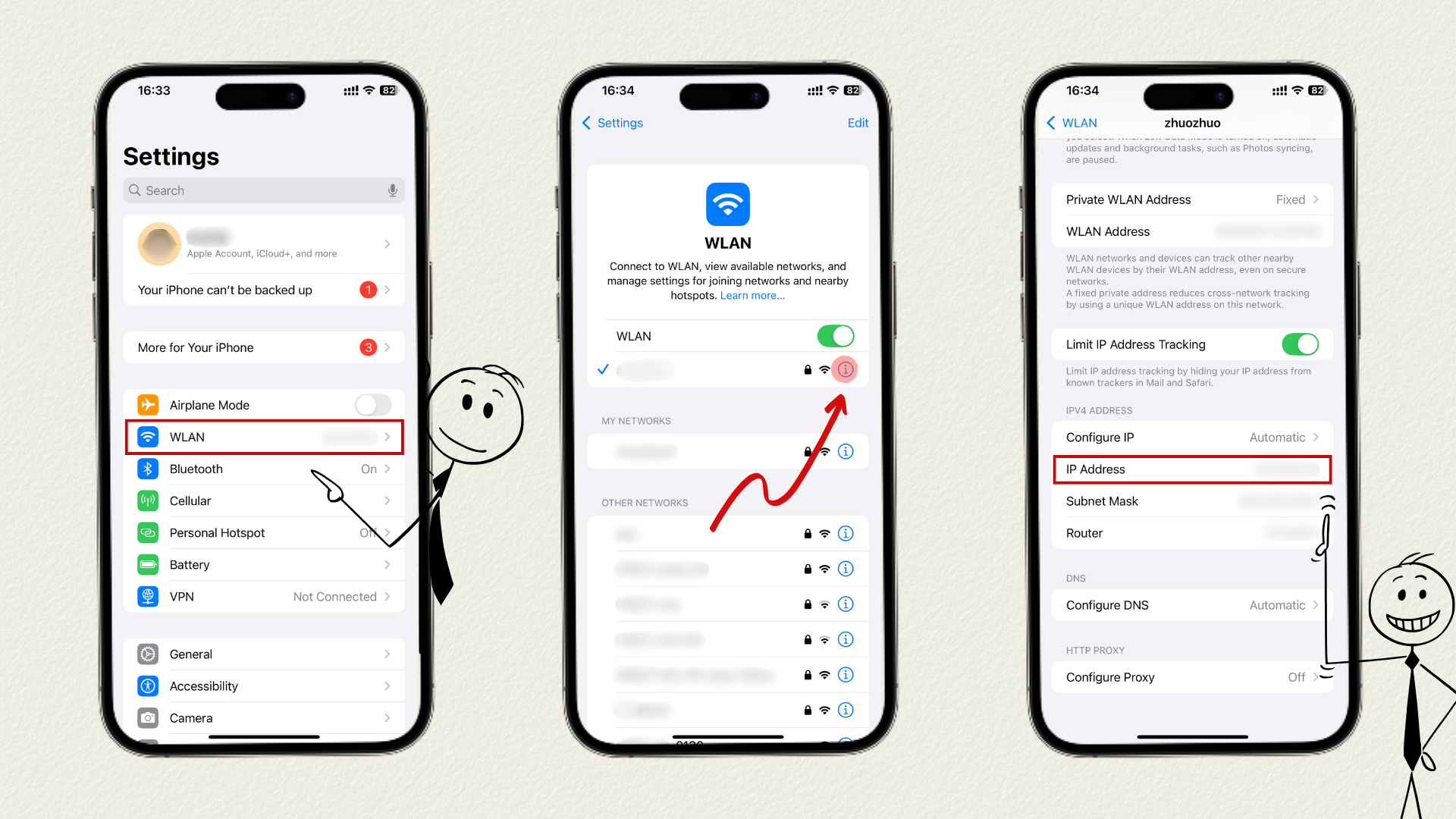
آدرس IP عمومی را در آیفون پیدا کنید
یافتن یک آدرس IP عمومی حتی از یافتن یک آدرس خصوصی آسانتر است. شما میتوانید از بسیاری از ابزارهای آنلاین رایگان استفاده کنید، مانند بررسیکننده آدرس IP که توسط X-VPN ارائه شده است.
مرحله 1. به چک کننده رایگان آدرس IP از طریق سافاری یا هر مرورگری که در آیفون خود استفاده میکنید، بروید.
مرحله 2. سپس، صفحه به طور خودکار و سریع آدرس IP عمومی شما، ارائهدهنده ISP و موقعیت جغرافیایی شما را نمایش خواهد داد.
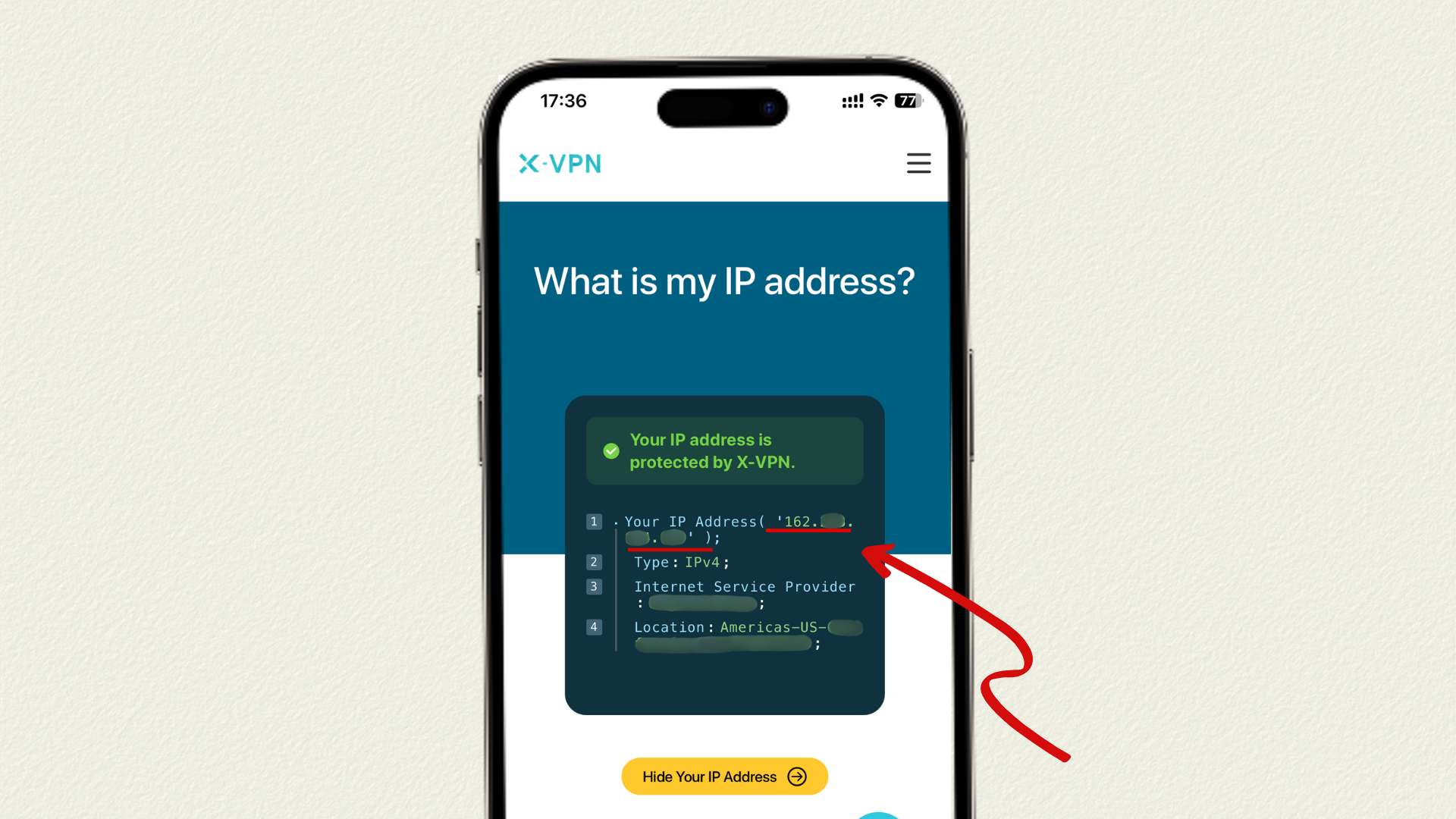
چگونه آدرس IP عمومی را در آیفون تغییر دهیم؟
خوب، وقت آن است که به موضوع اصلی بپردازیم: یادگیری نحوه تغییر آدرس IP خود در یک آیفون!
از آنجا که بیشتر کاربران به دنبال حفاظت از حریم خصوصی خود، رفع محدودیتها یا بهبود تجربه آنلاین خود هستند، بیایید با توضیح نحوه به دست آوردن یک آدرس IP عمومی جدید شروع کنیم.
روش 1. از یک VPN استفاده کنید
استفاده از یک VPN سادهترین و ایمنترین راه برای تغییر آدرس IP عمومی آیفون شماست. با چند کلیک، یک VPN ترافیک شبکه شما را رمزگذاری کرده و آن را از طریق سرورهای واقع در مناطق مختلف هدایت میکند. این اطمینان میدهد که طرفهای ثالث فقط میتوانند آدرس IP سرور را ببینند و این امر شناسایی هویت یا مکان واقعی شما را غیرممکن میسازد.
اگر به دنبال یک VPN رایگان قدرتمند هستید، X-VPN قطعاً ارزش امتحان کردن را دارد.
این یک نسخه 100% رایگان برای تمام کاربران ارائه میدهد که نیازی به ثبتنام حساب ندارد. علاوه بر استفاده از رمزگذاری AES-256 با بالاترین سطح برای حفاظت از حریم خصوصی و امنیت شما، میتوانید بهصورت دستی سرورهای رایگان را از 26 مکان در 15 کشور بزرگ انتخاب کنید و از دادههای رایگان نامحدود لذت ببرید. این بدان معناست که کاربران رایگان نه تنها حریم خصوصی خود را محافظت میکنند بلکه به خدمات پخش انتخابی دسترسی پیدا کرده و به منابع جهانی دسترسی دارند — ویژگیهایی که معمولاً برای طرحهای پرداختی در بسیاری از VPNها محفوظ است.
چگونه آدرس IP را در آیفون از طریق VPN تغییر دهیم؟
مرحله 1. برنامه X-VPN برای آیفون را بر روی دستگاه خود دانلود کنید.
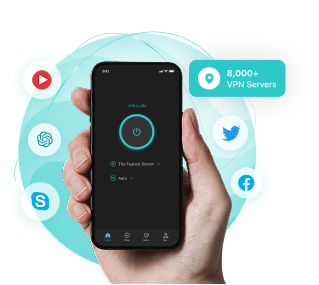
دانلود و استفاده از X-VPN به صورت رایگان
مرحله 2. فقط به برنامه دسترسی پیدا کنید بدون ورود به سیستم و گزینه انتخاب سرور را بزنید.
مرحله 3. مکانی از سرور رایگان را که دوست دارید انتخاب کنید و به آن متصل شوید، سپس آدرس IP عمومی شما با آدرس IP سرور جایگزین خواهد شد.
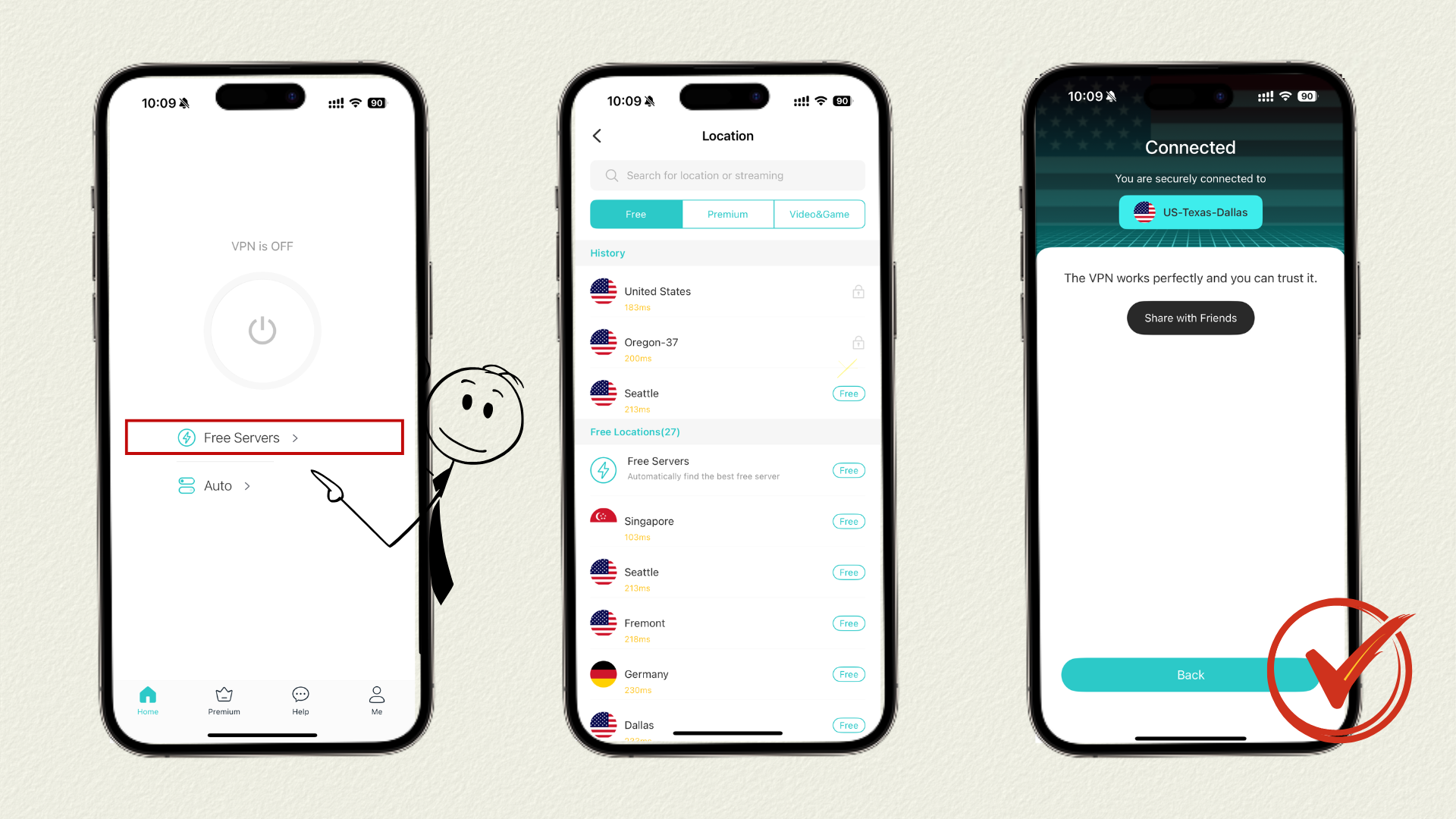
مزایا و معایب
مزایا
معایب
روش 2. از مرورگر Tor استفاده کنید
اگر میخواهید یک آدرس IP عمومی جدید بر روی آیفون خود به دست آورید و در عین حال ردپای آنلاین خود را به حداقل برسانید، مرورگر Tor نیز یک گزینه مناسب است.
این ترافیک اینترنت شما را از طریق چندین گره رمزگذاری شده هدایت میکند و این کار تقریباً غیرممکن میسازد که وبسایتهای شخص ثالث آدرس IP واقعی شما را ردیابی کنند – مانند پوشیدن یک Cloak invisibility دیجیتال. در حالی که هدف اصلی آن دستیابی به ناشناسی بالا است، تغییر آدرس IP شما یکی از اثرات ذاتی آن است.
چگونه آدرس IP را در آیفون از طریق مرورگر Tor تغییر دهیم؟
مرحله 1. مرورگر Tor را از فروشگاه برنامه iPhone دانلود کنید.
مرحله 2. برنامه را اجرا کنید و تنظیمات اولیه را کامل کنید.
مرحله 3. اکنون میتوانید به هر وبسایتی در مرورگر Tor مراجعه کنید و IP عمومی شما بهطور خودکار به یک IP جدید تغییر خواهد کرد. (برای تأیید تغییر، به چککننده IP X-VPN مراجعه کنید تا آدرس IP فعلی خود را ببینید.)
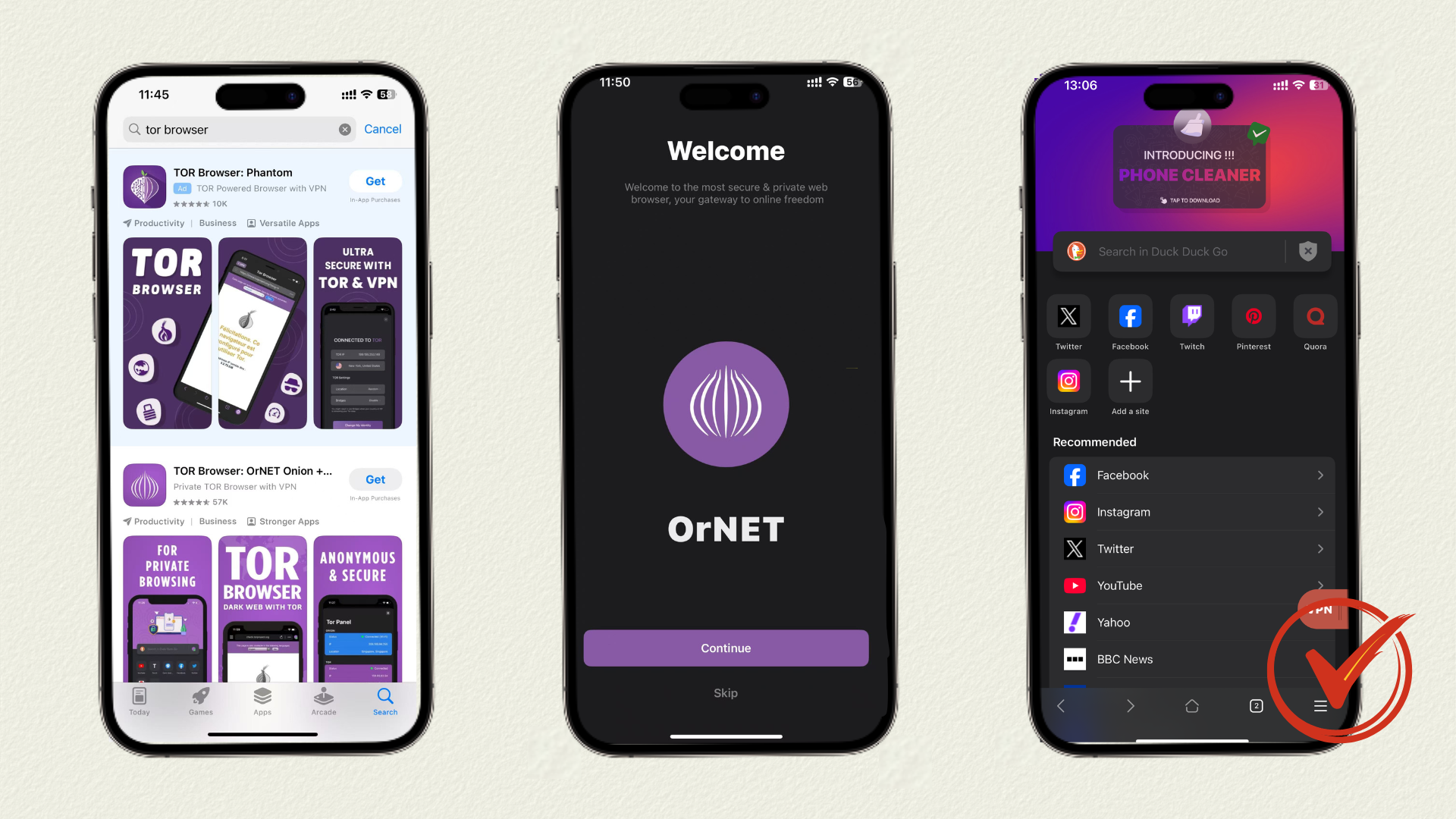
مزایا و معایب
مزایا
معایب
روش 3. استفاده از سرور پروکسی
یک روش رایج برای تغییر آدرس IP عمومی خود در آیفون استفاده از یک سرور پروکسی است. پروکسی به عنوان یک “واسط” بین شما و وبسایت هدف عمل میکند – سایت به جای آدرس واقعی شما، آدرس IP پروکسی را میبیند. با این حال، بر خلاف VPNها، بیشتر پروکسیها دادههای شما را رمزگذاری نمیکنند. این بدان معناست که در حالی که میتواند “چهره شما را تغییر دهد”، نمیتواند “شما را محافظت کند” و در زمینه حریم خصوصی و امنیت ناکام است.
چگونه آدرس IP را در آیفون از طریق سرور پروکسی تغییر دهیم؟
به طور معمول دو راه برای استفاده از یک سرور پروکسی وجود دارد: یکی این است که آدرس و پورت یک سرور پروکسی موجود را به دست آورید و سپس آن را به صورت دستی از طریق تنظیمات آیفون پیکربندی کنید؛ دیگری این است که به طور مستقیم از یک ابزار آنلاین رایگان مانند CroxyProxy استفاده کنید.
در زیر، ما شما را در مراحل دسترسی به وبسایتها با یک آدرس IP جدید با استفاده از CroxyProxy راهنمایی خواهیم کرد:
مرحله 1. به https://www.croxyproxy.com/ از طریق سافاری یا هر مرورگر دیگری در آیفون خود بروید.
مرحله 2. آدرس وبسایتی که میخواهید بازدید کنید را در فیلد ورودی وارد کنید.
مرحله 3. بر روی برو کلیک کنید تا از طریق سرور پروکسی به وبسایت دسترسی پیدا کنید.
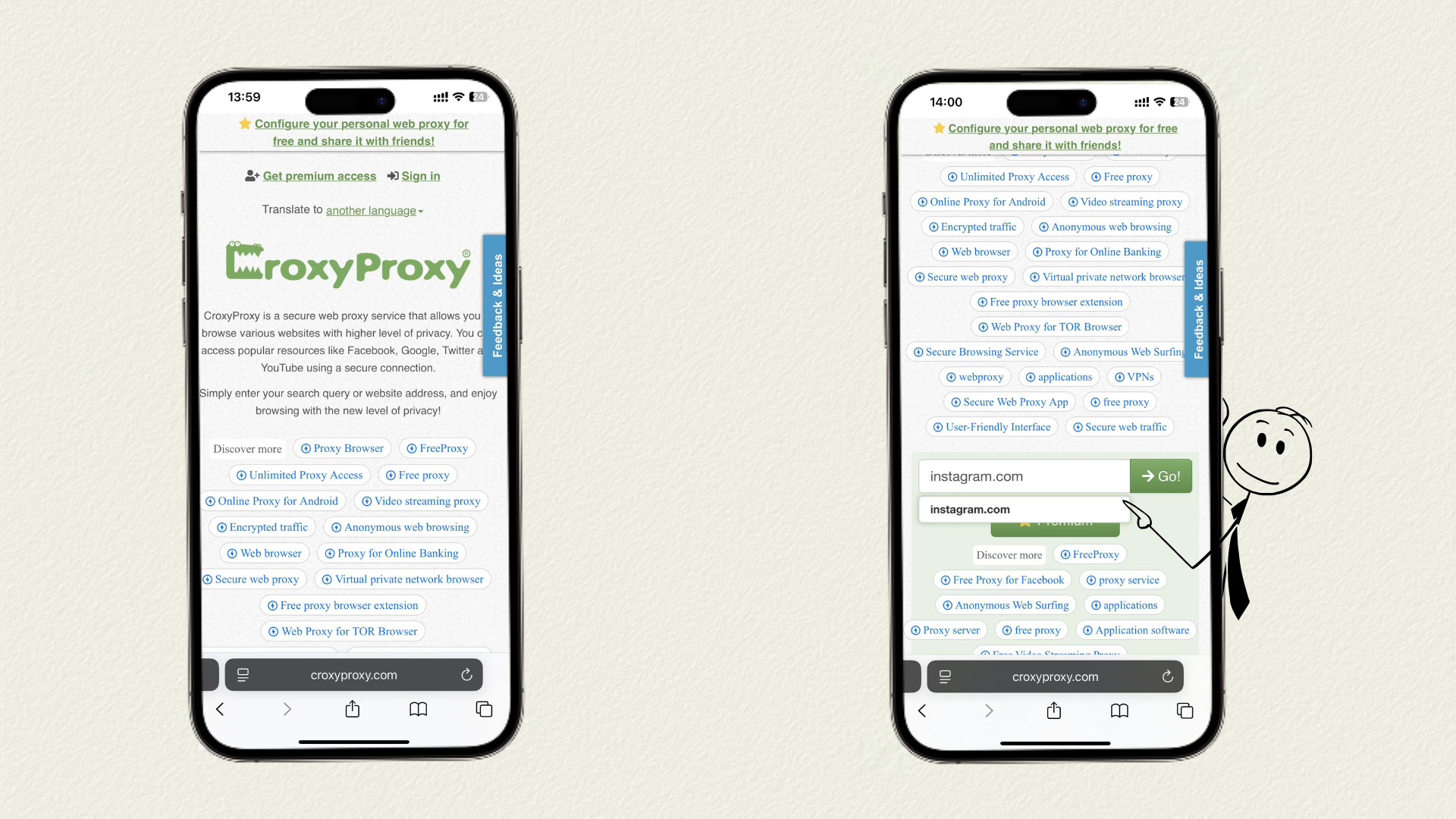
مزایا و معایب
مزایا
معایب
راه ۴. روتر خود را راهاندازی مجدد کنید
اگر شبکه شما از آدرس IP پویا استفاده میکند، سیستم ممکن است هر بار که روتر شما با ISP خود دوباره متصل میشود، یک آدرس IP عمومی جدید اختصاص دهد. برای آیفونهای متصل به Wi-Fi، این روش هم ساده و هم رایگان است.
چگونه آدرس IP را در آیفون با راهاندازی مجدد روتر تغییر دهیم؟
مرحله 1. روتر را از برق بکشید یا دکمه پاور را فشار دهید تا خاموش شود.
مرحله 2. حدود 10-15 دقیقه صبر کنید، سپس روتر را دوباره وصل کنید. هرچه بیشتر صبر کنید، احتمال تغییر آدرس IP شما بیشتر خواهد بود.
مرحله 3. اکنون به Wi-Fi متصل شوید. سپس از یک چک کننده آدرس IP استفاده کنید تا ببینید آیا آدرس IP شما تغییر کرده است.
مزایا و معایب
مزایا
معایب
موقعیت IP توسط ISP شما تعیین میشود. حتی پس از دریافت یک IP جدید، همچنان در یک مجموعه آدرس باقی میماند – دامنه جغرافیایی اساساً یکسان است. بنابراین، اگر هدف شما حفاظت از حریم خصوصی است، راهاندازی مجدد روتر کافی نخواهد بود. ما استفاده از یک VPN برای رمزگذاری دادههای شما را توصیه میکنیم.
راه 5. از یک شبکه متفاوت استفاده کنید
تغییر به یک شبکه دیگر، مستقیمترین راه برای بهدست آوردن یک آدرس IP عمومی جدید در آیفون شماست.
چگونه آدرس IP را در آیفون با استفاده از یک شبکه متفاوت تغییر دهیم؟
مرحله 1. اتصال Wi-Fi فعلی را در آیفون خود قطع کنید.
مرحله 2. یک اتصال شبکه متفاوت انتخاب کنید، مانند:
- خانه Wi-Fi ↔ دادههای سلولی
- Wi-Fi خانگی ↔ Wi-Fi عمومی (کافه، کتابخانه)
- نقطه داغ شما ↔ نقطه داغ یک دوست
مزایا و معایب
مزایا
معایب
روش 6. با ارائهدهنده خدمات اینترنتی خود تماس بگیرید
اگر نمیخواهید از ابزارهای اضافی استفاده کنید و راهاندازی مجدد روتر یا تغییر شبکهها به شما یک IP عمومی جدید نمیدهد، ممکن است نیاز باشد با ارائهدهنده خدمات اینترنتی خود تماس بگیرید. ارائهدهندگان خدمات اینترنتی مجاز به اختصاص و تغییر آدرسهای IP هستند و میتوانند شما را به یک آدرس جدید منتقل کنند.
چگونه میتوان آدرس IP را در آیفون با تماس با ISP تغییر داد؟
مرحله 1. با پشتیبانی مشتریان ISP خود تماس بگیرید.
مرحله 2. نیازهای خود را توضیح دهید و دستورالعملهای نماینده خدمات مشتری را دنبال کنید تا فرآیند تعویض را کامل کنید.
مزایا و معایب
مزایا
معایب
چگونه یک آدرس IP خصوصی را به صورت دستی بر روی آیفون پیکربندی کنیم؟
برای تغییر آدرس IP خصوصی خود در یک آیفون، باید آن را به صورت دستی از طریق تنظیمات پیکربندی کنید. در اینجا مراحل دقیق آمده است:
مرحله 1. به تنظیمات آیفون بروید > WLAN و روی نماد جزئیات در کنار نام Wi-Fi متصل شده ضربه بزنید.
مرحله 2. گزینه پیکربندی IP را پیدا کنید و حالت را به دستی تغییر دهید.
مرحله 3. آدرس IP خصوصی که میخواهید تنظیم کنید، ماسک زیرشبکه و آدرس روتر را وارد کنید، سپس تنظیمات را ذخیره کنید.
مرحله 4. اکنون دوباره به Wi-Fi متصل شوید تا IP محلی جدید را بر روی آیفون خود اعمال کنید.
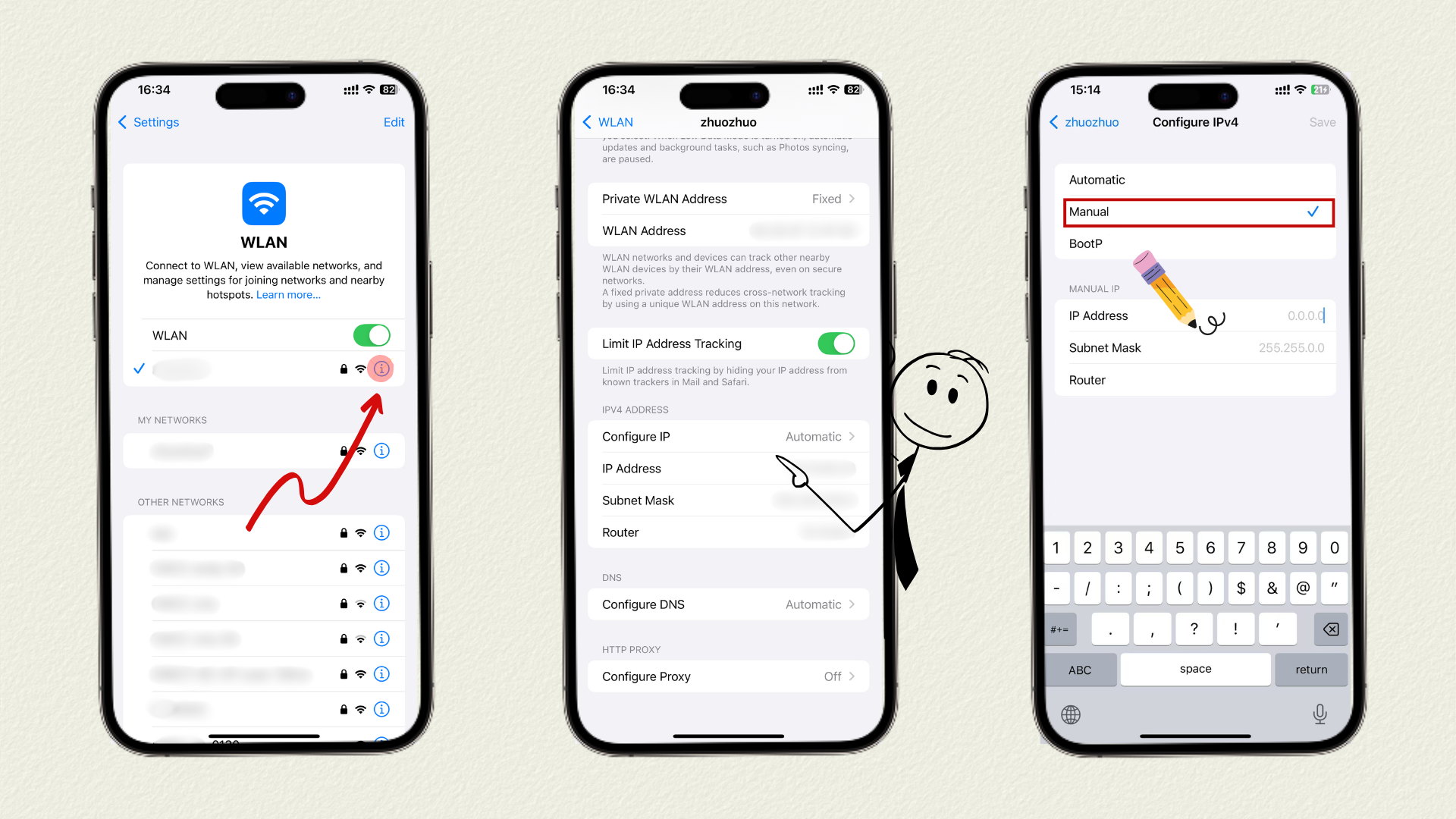
نتیجهگیری
تغییر آدرس IP شما در یک آیفون – چه از طریق VPN، مرورگر Tor، پروکسی، راهاندازی مجدد روتر، تغییر شبکه، تماس با ISP یا تنظیم دستی IP خصوصی – میتواند در سناریوهای مختلف مؤثر باشد تا به مرور ایمن، حل محدودیتها و بهبود تجربه آنلاین شما کمک کند. اگر به دنبال یک راهحل امن، سریع و تقریباً یککلیک برای تغییر IP عمومی خود هستید، X-VPN بهترین گزینهای است که باید امتحان کنید.
با این حال، فراموش نکنید که در حالی که VPN ها در بیشتر مناطق قانونی هستند، بهتر است قبل از ادامه، قوانین را تأیید کنید تا از هرگونه ریسک جلوگیری کنید.
سوالات متداول
چگونه آدرس IP را در آیفون به کشور دیگری تغییر دهیم؟
برای تغییر آدرس IP آیفون خود به کشور دیگر، سادهترین روش استفاده از VPN است. با اتصال به یک سرور VPN، میتوانید بهطور فوری یک آدرس IP از موقعیت آن سرور دریافت کنید – به عنوان مثال، با استفاده از یک سرور آمریکایی برای دسترسی به پلتفرمهای استریم محدود شده در منطقه خود.
چگونه میتوان آدرس IP را به صورت رایگان تغییر داد؟
هفت روش ذکر شده در مقاله — VPN، مرورگر Tor، پروکسی، راهاندازی مجدد روتر، تغییر شبکهها، تماس با ISP خود و تنظیم دستی یک IP خصوصی — همگی رایگان هستند. با این حال، اگر میخواهید حریم خصوصی، امنیت و دسترسی جهانی را بهطور یکپارچه متعادل کنید، X-VPN گزینهای بدون دردسرتر است. نسخه رایگان آن نیازی به ورود ندارد، دادههای رایگان نامحدود ارائه میدهد، از انتخاب دستی سرور پشتیبانی میکند و به شما اجازه میدهد بین گرهها در کشورهای مختلف جابجا شوید تا به راحتی یک آدرس IP جدید دریافت کنید.
آیا تغییر آدرس IP من ایمن است؟
تغییر آدرس IP شما به خودی خود خطرات امنیتی ندارد؛ برعکس، استفاده از روشهای رمزگذاری شده مانند VPN میتواند حفاظت از حریم خصوصی را افزایش دهد. با این حال، استفاده از VPN ممکن است در برخی مناطق قوانین را نقض کند، بنابراین لطفاً قبل از استفاده از انطباق با قوانین اطمینان حاصل کنید.
تغییر IP غیرقانونی است؟
بیشتر کشورها به کاربران اجازه میدهند که آدرسهای IP خود را تغییر دهند که خود به خود غیرقانونی نیست. با این حال، استفاده از یک آدرس IP جدید برای انجام فعالیتهای غیرقانونی همچنان قانون را نقض خواهد کرد.
آیا یک VPN آدرس IP من را تغییر میدهد؟
بله، یک VPN میتواند آدرس IP شما را تغییر دهد. این سرویس ترافیک آنلاین شما را رمزگذاری کرده و سپس آن را از طریق یک سرور از راه دور هدایت میکند. بنابراین آنچه که دنیای بیرون میبیند، آدرس IP سرور است، نه آدرس اصلی شما.
راحتترین راه برای تغییر IP من در آیفون چیست؟
سادهترین راهحل تغییر شبکه است – به عنوان مثال، تغییر از Wi-Fi به دادههای سلولی یا اتصال به یک شبکه Wi-Fi دیگر. با این حال، آدرس IP جدیدی که دریافت میکنید معمولاً هنوز مکان واقعی شما را فاش میکند. برای محافظت از حریم خصوصی شما یا دسترسی به محتوای محدود شده، یک VPN گزینه مناسبتری است.



